Apple Music 現在無法在 Android 上運行嗎 ? 為什麼? 直到 2015 年,Apple Music 僅適用於 iOS 用戶。 之後,Apple 將其提供給整個 Android 操作系統。 但是,一些 Android 客戶,例如 iOS用戶,在使用 Apple Music 時遇到問題和錯誤。 其中一些問題是普遍存在的,而另一些則是 Android 手機所獨有的。
根據研究,這些問題通常是由系統缺陷、互聯網問題以及極少數情況下的 Android 錯誤引起的。 值得慶幸的是,它們很容易修復。 如果您在 Android 手機上使用 Apple Music 時遇到問題,請使用本指南中的解決方案使其重新正常運行。
內容指南 第 1 部分。 Apple Music 無法在 Android 上運行的解決方案部分 2. 如何在 Android 設備上使用 Apple Music?第 3 部分:將 Apple Music 轉換為 MP3 用於在 Android 裝置上播放部分4。 概要
方法一:Apple Music 更新
無論出現什麼問題,請確保您在設備上使用的是最新版本的 Apple Music。 Apple Music 已經更新了新功能和錯誤修復,使其運行更順暢。
方法2:清除Apple Music上的緩存
如果 Apple Music 在您的 Android 手機上無法正常運行,您可以真正清除應用緩存以解決問題並使其再次運行。
第一步: 啟動適用於 Android 的設置應用程序。
第一步: 從應用程序和通知菜單中選擇應用程序。
第一步: 要搜索 Apple Music,請滾動到底部。
第一步: 之後,單擊存儲,然後單擊清除緩存。
第一步: 通過點擊刪除按鈕刪除 Apple Music Cache。
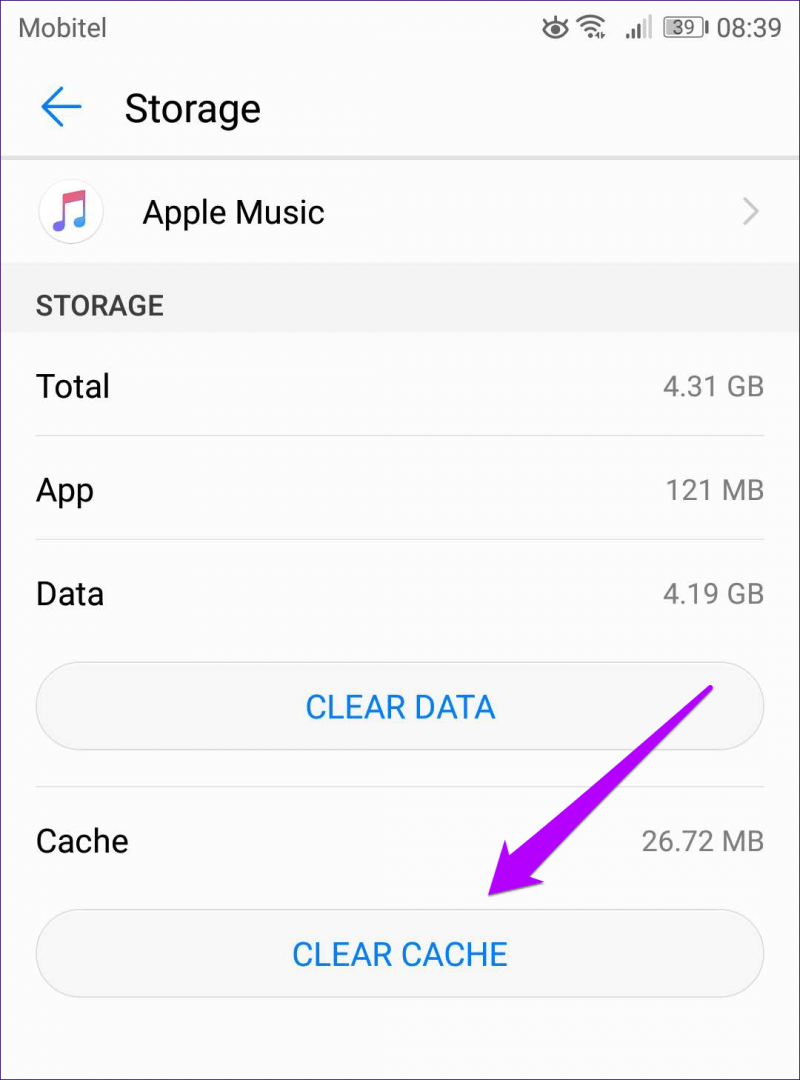
方法 3:重置您的手機
如果強制停止 Apple Music 無法解決問題,請重啟手機。 這將更新您手機的操作系統並刪除真正開始導致 Apple Music 出現故障的任何(欺詐性或損壞的)設備或臨時互聯網文件。 只需按住電源按鈕 3-15 秒,然後點擊重新啟動。
方法4:必須重新安裝Apple Music
卸載並重新安裝 Apple Music 是解決此問題的另一種選擇。 您可以嘗試使用您的 Apple ID 退出 Apple Music,然後在您的 Android 智能手機上卸載並重新安裝 Apple Music。 在重新安裝之前,您必須完全刪除 Android 智能手機上的 Apple Music 緩存。
第一步: 啟動 Play 商店應用程序。
第一步: 按右上角的配置文件圖標。
第一步: “管理 > 管理應用程序和通知。”
第一步: 選擇蘋果音樂。
第一步: 選擇卸載。
第一步: 從 Google Play 重新安裝 Apple Music。
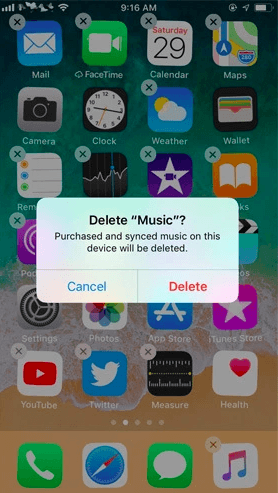
Apple Music 現在可在 Android 上使用。 訂閱 Apple Music,在您的 Android 手機上串流數千首歌曲。 訪問獨家播放列表和音樂推薦。 使用 Apple Music 應用程序,您也可以在其他設備上收聽。
在 Android 手機或平板電腦上下載 Apple Music 應用 基於android 5.0(棒棒糖) 或稍後,或 Win支援Android應用程式的dows pc,可以訂閱Apple Music。如果您所在的國家或地區沒有 Google Play,您實際上可以安裝 Apple 的 Apple Music 應用程式。然後按照這些說明進行註冊。
第一步: 在您的 Android 手機上,啟動 Apple Music 應用程序。
第一步: 首次啟動該應用程序時,您會看到一條消息,上面寫著“歡迎使用 Apple Music”。 如果您沒有看到此消息,只需轉到顯示屏底部並單擊立即收聽。 你有 Apple Music 訂閱嗎?
第一步: 選擇試用優惠(每人或家庭一次試用)。
第一步: 在單次訂閱、6 到 XNUMX 人的家庭訂閱或學生會員費之間進行選擇。
第一步: 如果您已有 Apple ID,請輕點“使用現有 Apple ID”登錄。 如果您沒有獲得 Apple 帳戶,請輕點“創建新的 Apple ID”並按照屏幕上的說明進行操作。 我們可以幫助您確定您是否獲得 Apple 帳戶。
第一步: 確認您的帳單信息。
DumpMedia Apple Music 音樂轉檔器 適用於兩者 Win陶氏和麥克。它可以將 iTunes 音樂轉換為 FALC、WAV 和 AAC 格式,同時品質損失最小。 您的 iTunes 資料庫現在可以轉移到 Android 設備。該實用程式還可以將 iTunes 音樂、M4A、M4B、FLAC、音訊 AA/WAV、AAX 有聲書和其他有聲書轉換為 AAC,以便在 Android 智慧型手機、可攜式裝置上使用 MP3、iPhone/iPad 等設備。音樂轉換速度提高達 16 倍。在哪裡將 Apple Music 轉換為 MP3 附有逐步說明
第一步: Apple Music 允許您轉換歌曲。
在您的智能手機上,查找並下載 DumpMedia的蘋果音樂轉換器。 成功安裝應用程序後,在智能手機上打開它。 同時,iTunes 會自動打開。
第一步: Apple Music 轉換器 DumpMedia
DumpMedia Apple Music Converter 的主介面分為音樂曲目、更新、元資料、輸出設定等部分。使用者體驗非常直觀,因為每個部分都很全面。該計劃有多種好處。它還將幫助我們將 Apple Music 轉換為 MP3.
第一步: 檢查軟件的用戶界面
UI 的左欄顯示您的所有 iTunes 播放列表。 要轉換歌曲,請選中播放列表上的框。 在某些情況下,找到您想要替換的音樂可能具有挑戰性,尤其是在您擁有大量收藏的情況下。 在“搜索”框中輸入歌曲的名稱或藝術家以找到它。 此外,如果您有大量歌曲要轉換,您可以一次將它們全部轉換,從而節省您的時間。

第一步: 選擇要轉換為 iTunes 格式的歌曲
Apple Music Converter 可以匯出音訊檔案:Flac、Mpeg-4、M4R、AIFF、AU 和 MKA。選擇 MP3 從“輸出格式”下拉選項。

除了輸出格式之外,您還可以更改一些其他格式。 優先考慮創造盡可能高的質量。 使用 256 Kbps 的數據速率和 41,000 Hz 的採樣頻率以獲得最佳結果。
第一步: 選擇 MP3 作為您的輸出格式。
要啟動 Apple Music MP3 轉換,點選“轉換”按鈕。此時將出現一個新的轉換窗口,顯示整個傳輸過程。只需等待該過程完成即可。

當狀態顯示“完成”時,音樂已成功 從 Apple Music 轉換為 MP3 格式. 單擊“打開文件”按鈕以查看您指定的文件夾中所有轉換後的 Apple Music。
您可以使用上面的簡單方法將 Apple Music 轉換為 MP3 以便您可以在其他裝置上收聽您最喜歡的歌曲。即使您的 Apple Music 會員費已過期,您仍然可以在以下位置欣賞 Apple Music 歌曲: MP3 格式的支持 DumpMedia Apple Music 音樂轉檔器 以及引導步驟。 如果您每次都能在任何設備上聆聽您最喜愛的 Apple Music 曲目,那就太棒了。 這可以提高您的聆聽體驗質量。
我們一直希望我們的 Apple Music 轉換器列表能幫助您找到完美的匹配。 但是,那 DumpMedia 強烈推薦 Apple Music Converter。 如果您按照概述的步驟操作,您將能夠充分使用該工具。 那麼,你有什麼損失呢? 轉換您的音樂文件 DumpMedia 今天的 Apple Music 轉換器。
